在使用苹果手机的过程中,许多用户可能会遇到这样一个需求:将手机中存储的联系人导入到SIM卡中,无论是为了备份重要号码,还是为了换机时更方便地转移数据,这一操作都显得非常实用,由于iOS系统的设计特点,苹果手机并没有提供直接导出联系人到SIM卡的功能,这可能会让部分用户感到困惑,但别担心,本文将详细介绍如何通过间接的方式实现这一目标。
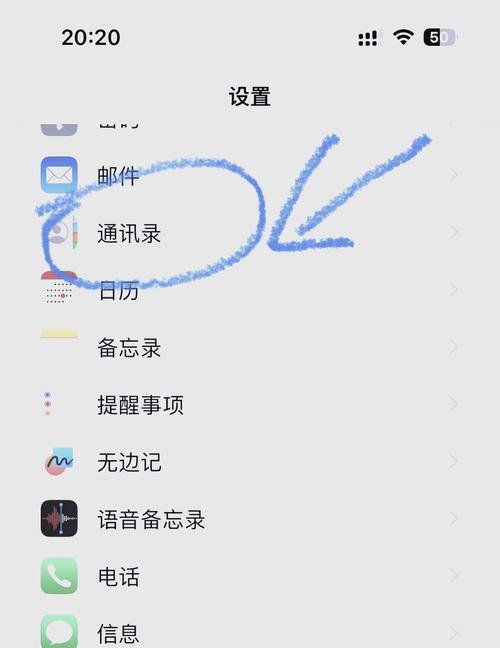
我们需要明确一点:苹果手机的操作系统iOS并不支持直接将联系人导出到SIM卡,这是因为苹果更倾向于通过iCloud云服务来管理和同步用户数据,以确保数据的安全性和便捷性,但尽管如此,我们仍然可以通过一些方法,将联系人数据转移到SIM卡上。
一种常见的方法是借助另一部支持SIM卡联系人管理的手机,具体操作步骤如下:将苹果手机中的联系人导出到iCloud或者电脑上,您可以在iPhone的设置中,点击您的Apple ID,进入iCloud,确保联系人的同步开关是打开状态,这样,您的联系人就会自动同步到iCloud中。
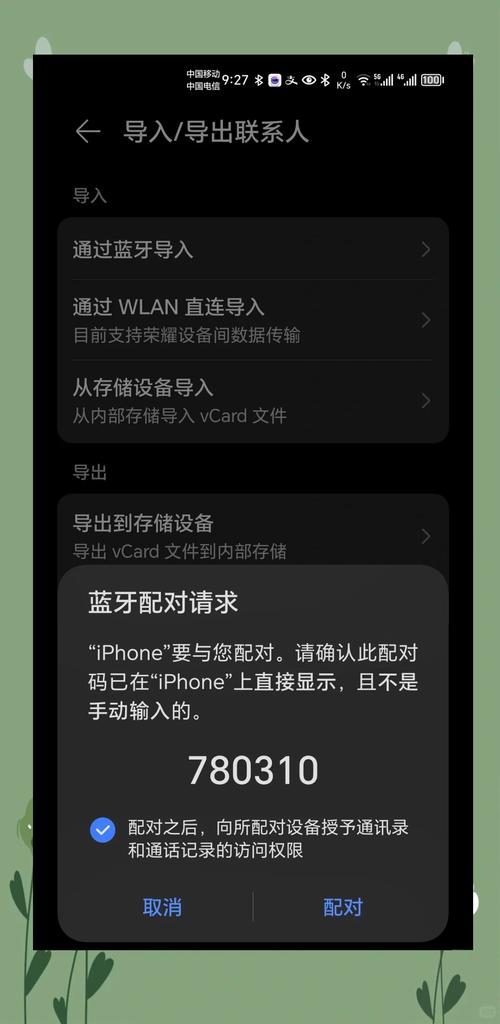
您可以通过电脑访问iCloud官网,登录您的Apple ID,然后进入联系人应用,您可以选择全部联系人,然后将其导出为一个vCard文件(通常是以.vcf为后缀的文件),这个文件包含了您所有的联系人信息。
您需要一部支持SIM卡联系人导入功能的手机,例如许多安卓手机,将SIM卡插入这部手机中,然后将刚才导出的vCard文件传输到这部手机上,在安卓手机上,您可以通过联系人应用中的导入功能,选择从vCard文件导入,并将联系人保存到SIM卡中,这样,联系人就成功从苹果手机转移到了SIM卡上。
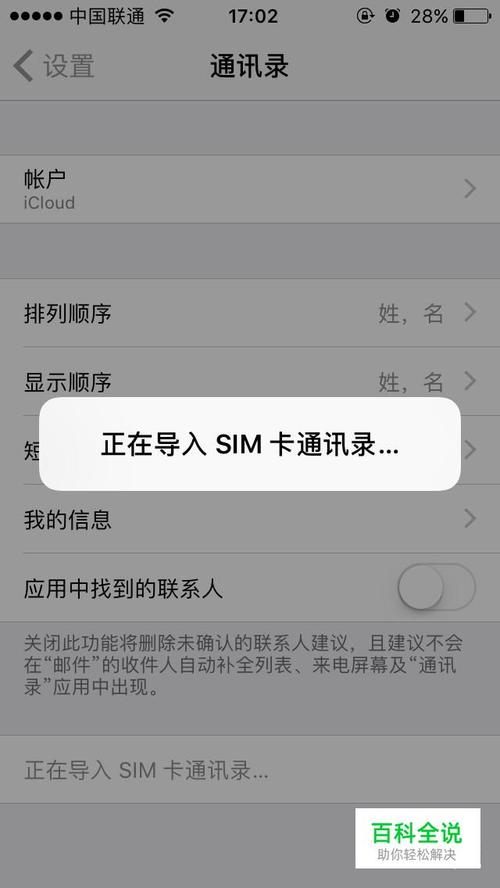
另一种方法是使用第三方工具软件来协助完成这一过程,市面上有一些专门用于手机数据管理的工具,它们可以帮助用户在不同系统之间转移联系人数据,但在使用这类工具时,务必注意选择可信赖的软件,以避免数据泄露的风险,确保下载软件的来源是官方或经过验证的渠道,以保护您的个人信息安全。
在整个操作过程中,有几点需要特别注意,SIM卡的存储容量有限,通常只能保存几百个联系人信息,如果您的联系人数量较多,可能需要分批导入,或者考虑使用其他备份方式,如iCloud或电脑备份,在操作前,建议先对现有联系人进行备份,以防在转移过程中发生数据丢失,如果您在操作中遇到任何问题,可以参考苹果官方支持文档或联系客服获取帮助。
从个人经验来看,虽然将联系人导入SIM卡在某些场景下确实有用,但随着云服务的普及,SIM卡存储联系人的方式已经逐渐被取代,iCloud、Google联系人等云服务不仅提供了更大的存储空间,还能实现多设备实时同步,更加方便快捷,如果您的主要目的是备份或转移联系人,不妨直接使用iCloud或其他云服务,这样既安全又高效。
虽然苹果手机没有直接支持将联系人导入SIM卡的功能,但通过iCloud导出和借助其他设备,我们仍然可以实现这一需求,在操作时,请务必谨慎,确保数据的安全性和完整性。









评论列表 (0)